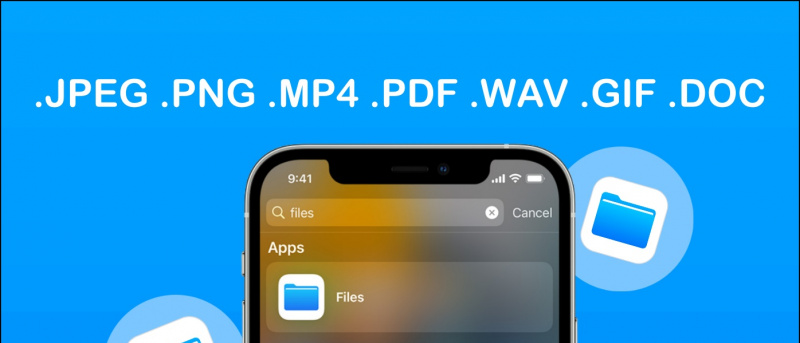In deze handleiding wordt uitgelegd hoe u een Switch Pro Controller op een Windows 10-pc gebruikt. Windows 10 wordt geleverd met ingebouwde ondersteuning voor Switch Pro-controllers, dus het werkt met de meeste games die controllers ondersteunen zonder extra stuurprogramma's. Games kunnen worden gestart via Steam om controllerondersteuning in elke game of applicatie op pc mogelijk te maken. De Switch Pro Controller kan naast Steam worden gebruikt voor meer functies en configuratie-opties. Steam kan gemakkelijk worden gebruikt om de analoge sticks aan de muisinvoer te koppelen, waardoor muisgerichte games zoals first-person shooters veel gemakkelijker te spelen zijn.
BetterJoy kan worden geïnstalleerd om een Switch Pro Controller voor Windows 7 te gebruiken, de controller emuleert een Xbox 360 Controller waardoor deze compatibel is met alle games die controllers ondersteunen.
Vereiste downloads:
- Stoom
- BetterJoyforCemu (Optioneel / voor Windows 7)
Stoom (aanbevolen)
- Steam heeft ingebouwde native ondersteuning voor Switch Pro-controllers
- Jij kan schakel controllerondersteuning in voor elke game of emulator door niet-Steam-spellen toe te voegen aan je Steam-bibliotheek
- Wijs toetsenbordtoetsen en muisinvoer eenvoudig toe aan uw controller
USB-C naar USB-A-kabel ![icon-amazon]()
- De Switch Pro Controller heeft een USB-C-kabel nodig voor een bekabelde verbinding met uw pc
- Er is een USB-C-kabel nodig om de Switch Pro Controller op te laden
- USB-C naar USB-C-kabel kan ook worden gebruikt als uw computer een USB-C-poort heeft
8BitDo Switch Controller Bluetooth-adapter ![icon-amazon]()
- Een Bluetooth-adapter of dongle is vereist om de Switch Pro Controller draadloos met uw pc te verbinden
- De 8BitDo-adapter configureert automatisch uw controller en emuleert de Xbox 360-controller
- Het is de beste probleemloze oplossing, geen extra stuurprogramma's of apps zoals BetterJoyforCemu vereist
- Werkt met alle games en Steam out-of-the-box
- Werkt met pc, mac OS, Switch en Android (via OTG-kabel)
- Ook te gebruiken om aan te sluiten Dualshock en Xbox controllers op alle compatibele platforms (ondanks de naam)
Switch Pro Controller aansluiten in Windows 10
In Windows 10 moet uw Switch Pro Controller verbinding maken en werken via USB.
De Switch Pro Controller is via bluetooth te koppelen met je pc en werkt draadloos.
- Ga op uw pc naar [Instellingen] [Bluetooth en andere apparaten]
- Selecteer [Bluetooth of ander apparaat toevoegen]
- Selecteer [Bluetooth]
- Selecteer je Pro Controller in de lijst met beschikbare Bluetooth-apparaten
- Uw Switch Pro Controller wordt gekoppeld met uw pc en werkt draadloos
BetterJoyforCemu
Windows 7 is niet standaard compatibel met de Switch Pro Controller, maar BetterJoyforCemu van Davidobot kan worden geïnstalleerd om een Xbox 360 Controller voor Windows te emuleren, waardoor deze compatibel is met vrijwel elk spel dat controllers ondersteunt. Deze stuurprogramma's kunnen ook op Windows 10 worden geïnstalleerd als u liever de Xbox 360-controller emuleert of als u gewoon verbindingsproblemen ondervindt met de vermeende 'native' ondersteuning. Het BetterJoy-stuurprogramma maakt ondersteuning mogelijk voor Switch Pro, Joy-Cons en de SNES-controller voor Switch op Windows. Ze verschijnen als Xbox 360-controllers en zijn volledig compatibel met alle games die controllers ondersteunen. BetterJoyforCemu heeft een aantal compatibiliteitsproblemen met Steam (Big Picture Mode) die moeten worden gladgestreken met HID Guardian voordat ze goed samen kunnen spelen.
| Installatie instructies | Download link |
| FAQ & problemen | HID Guardian / Steam |
Schakel controllerondersteuning in met Steam
Niet alle pc-games ondersteunen controllers en sommige kunnen alleen met een toetsenbord en muis worden gespeeld. Controllerondersteuning kan aan bijna elke game worden toegevoegd met geweldige resultaten met behulp van de ingebouwde controllerconfiguraties van Steam. Dit maakt first-person shooters en andere muisgerichte games erg speelbaar met controllers.
- Start Steam
Voer Steam uit als beheerder als uw vereiste game ook wordt gestart met beheerdersrechten - Selecteer in de linkerbovenhoek van het venster [Stoom] [Instellingen] [Verantwoordelijke]
- Selecteer [Algemene controllerinstellingen] -> Controleer [Ondersteuning voor Xbox-configuratie]
BetterJoy emuleert een Xbox 360-controller van Pro Controller / Joy-Con-ingangen. Als u BetterJoyforCemu gebruikt, controleer dan alleen [Ondersteuning voor Xbox-configuratie] - Selecteer in het hoofdvenster van Steam [Bibliotheek] [Game toevoegen] onderaan links
- Selecteer het uitvoerbare bestand
.exebestand voor je game - Selecteer je spel en klik op [Controller configuratie] onder de [Speel] knop
- De controller wordt weergegeven als een Xbox 360-controller als u BetterJoy gebruikt
Hier kunt u de controllerknoppen toewijzen aan bijna eindeloze mogelijkheden van toetsenbord- of muisfuncties. Extra opties zoals Toggle en Rapid Fire vindt u onder [Show Activators]
U kunt uw analoge stick toewijzen aan de relatieve muisbeweging, met extra instellingen zoals gevoeligheid beschikbaar. Dit maakt het heel gemakkelijk om je controller in te stellen voor muisgebaseerde games zoals first-person shooters.
U kunt uw analoge stick ook in 8 richtingen toewijzen met behulp van WASD of pijltjestoetsen.
Start je game en je aangepaste controllerconfiguratie is actief terwijl de game wordt uitgevoerd.
Als je controller werkt in de Steam-instellingen maar niet in de game:
Voer Steam uit als beheerder als uw vereiste game ook wordt gestart met beheerdersrechten- Start in Steam de Big Picture-modus vanuit het pictogram rechtsboven
- Selecteer [Bibliotheek] selecteer vervolgens je spel
- Selecteer [Snelkoppeling beheren] [Controller-opties]
- Ervoor zorgen [Bureaubladconfiguratie in Launcher toestaan] is niet aangevinkt